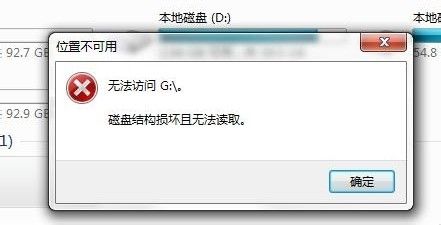在日常使用U盘的过程中,由于操作不慎或误触,我们可能会不小心删除其中存储的重要文件。面对这种情况,许多用户会感到焦虑和无助。然而,幸运的是,即使文件被删除,也并不意味着它们永远无法找回。那么怎样找回u盘里误删的文件呢?本文将为您详细介绍几种找回U盘里误删文件的实用方法,帮助您快速恢复宝贵的数据。
一、检查回收站(适用于电脑端删除)
首先,需要明确的是,如果文件是在电脑上被删除后转移到U盘的,那么这些文件可能仍然存在于电脑的回收站中。因此,第一步应该是立即检查电脑的回收站,看是否有需要恢复的文件。如果有,直接右键点击文件并选择“还原”即可。
但请注意:如果文件是直接在U盘上被删除的,则不会出现在电脑的回收站中。
二、使用数据恢复软件
对于直接在U盘上被删除的文件,我们可以使用专业的数据恢复软件来尝试找回。这些软件能够扫描U盘的存储空间,查找并恢复被删除但尚未被覆盖的文件。下面以转转大师数据恢复操作为例。
U盘恢复操作步骤:第一步、选择u盘/内存卡恢复

选择比较适合我们的选项“U盘/内存卡恢复”。
第二步、选择u盘

提前将U盘插到电脑上,然后选中U盘点击开始扫描。
第三步、u盘扫描

U盘扫描过程中需要耐心等待哦。
第四步、查找文件

扫描完成后可以找到要恢复的文件,可以通过文件类型,搜索名称等方法来查找。
第五步、预览

双击预览一下文件,确保文件无误就可以恢复了,如果文件预览失败,那有可能是文件受损了。
第六步、恢复文件

勾选要恢复的文件,点击恢复就可以了。
三、使用命令提示符(高级用户)
对于熟悉命令提示符的高级用户来说,也可以尝试使用attrib命令来恢复被删除的文件。但请注意,这种方法通常适用于文件被删除但未被写入新数据覆盖的情况,且恢复的文件可能无法保持原有的文件名和路径。
操作步骤
1、打开命令提示符:按下Win + R键打开运行对话框,输入cmd并按回车键打开命令提示符。2、输入命令:在命令提示符窗口中,输入类似attrib -h -r -s /s /d F:\*.*的命令(其中F:是U盘的盘符,*.*表示所有文件)。这个命令会尝试将U盘上的所有隐藏、只读和系统文件属性去除,并可能显示一些被删除但未被覆盖的文件。
3、查找并恢复文件:在U盘对应的文件夹中查找并恢复需要的文件。
但请注意:这种方法可能无法直接恢复文件到原始状态,且恢复的文件可能无法直接打开或使用。
四、寻求专业帮助
如果以上方法都无法找回U盘里的文件,或者文件对数据恢复的成功率有较高要求,那么您可以考虑寻求专业的数据恢复服务。专业的数据恢复机构拥有更先进的设备和技术,能够处理更复杂的数据恢复问题。
五、注意事项
- 及时行动:一旦发现文件被删除,应立即停止使用U盘并尝试恢复文件,以提高恢复成功率。
- 避免写入新数据:在尝试恢复文件前,避免在U盘上写入新数据以防止覆盖被删除的文件数据。
- 定期备份:为了防止数据丢失,建议定期将U盘中的重要文件备份到电脑、云存储或其他安全位置。
总结
以上就是怎样找回u盘里误删的文件的方法介绍了,找回U盘里误删的文件并非不可能。通过合适的方法和工具,我们可以有效地恢复宝贵的数据。但请记住,预防总是胜于治疗,定期备份重要文件是保护数据安全的最有效方法。


 技术电话:17306009113
技术电话:17306009113 工作时间:08:30-22:00
工作时间:08:30-22:00 常见问题>>
常见问题>> 转转大师数据恢复软件
转转大师数据恢复软件
 微软office中国区合作伙伴
微软office中国区合作伙伴
 微信
微信 微信
微信 QQ
QQ QQ
QQ QQ空间
QQ空间 QQ空间
QQ空间 微博
微博 微博
微博 怎样找回u盘里误删的文件
怎样找回u盘里误删的文件 数据恢复软件教程
数据恢复软件教程 U盘数据恢复
U盘数据恢复 回收站数据恢复
回收站数据恢复